Questa volta spiegheremo come personalizzare l'aspetto in Windows 8. Per fare ciò, analizzeremo l'accesso ad alcune delle opzioni di personalizzazione più interessanti che Ci permetteranno di adattare l'ambiente e l'interfaccia a nostro piacimento.
Contenuto dell'articolo
Accesso alla sezione per modificare l'aspetto in Windows 8
A personalizzare l'aspetto di Windows 8, abbiamo una sezione a cui possiamo accedere in modo molto semplice. Tutto quello che dobbiamo fare è fare clic con il tasto destro su un'area scoperta del desktop.
Quando lo facciamo, apparirà un menu contestuale e nel nostro caso faremo clic su "Personalizza".
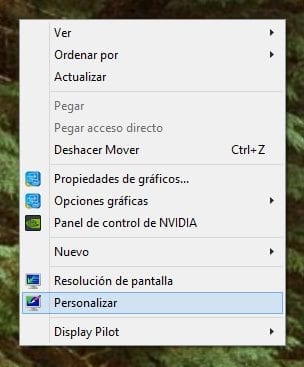
Adesso vedremo una finestra simile a questa:
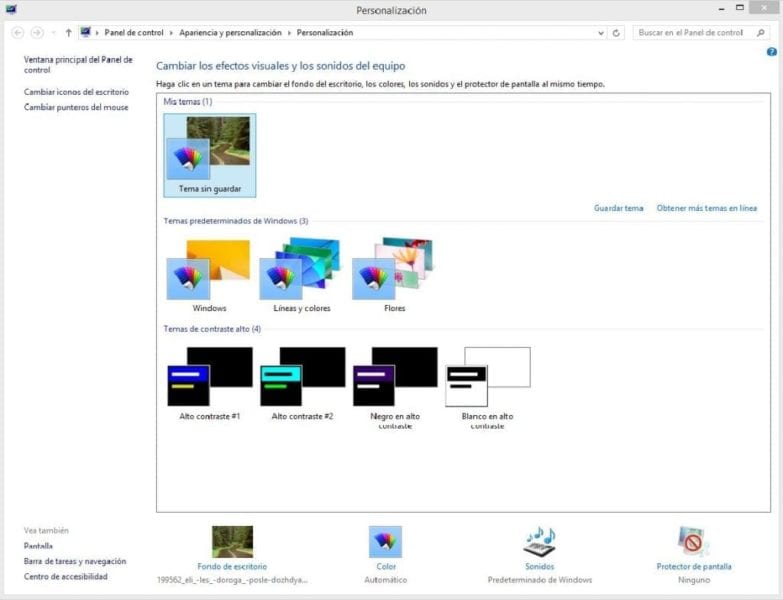
Se guardiamo in basso troveremo le quattro opzioni principali che utilizzeremo. Tuttavia, per prima cosa ci concentreremo sullo schermo centrale.
Scegli uno sfondo del desktop per Windows 8
Vedremo tre sezioni, trovando prima la ns temi personalizzati, in secondo luogo il temi di Windows predefiniti e in terzo luogo il temi ad alto contrasto ideale per chi ha problemi di vista.
Non dovremo fare altro che cliccare su uno qualsiasi degli argomenti che appaiono e vedremo che la modifica dell'interfaccia verrà apportata immediatamente, adattandosi così ai nostri gusti.
In basso però possiamo anche cliccare su “sfondo del desktop” che aprirà una nuova finestra dove potremo scegliere in maniera più esaustiva i fondi che vogliamo utilizzare, aggiungendo quelli personalizzati.
Possiamo gestire anche altri aspetti come la posizione dell'immagine e la possibilità che l'immagine cambi secondo uno schema specifico o in modo casuale. Sceglieremo il tempo che vogliamo far passare tra un'immagine e l'altra e infine non ci resterà che salvare le modifiche.
Non dimenticarlo per attivare il cambio immagine, dovremo scegliere diverse immagini.
Cambia il colore della barra delle applicazioni e delle finestre di Windows 8
Abbiamo anche la possibilità di dare un tocco speciale modificando il colore delle finestre e della Barra delle aree di Windows 8. Questo è un altro aspetto che possiamo personalizzare dell'aspetto di Windows 8, e la verità è che potremo dargli un tocco molto più appropriato.
Per impostazione predefinita, quando utilizziamo un determinato sfondo, i colori predefiniti vengono cercati automaticamente Windows 8 Decidi quali sono più appropriati in questo caso.
Se però preferiamo cambiarlo, non dovremo fare altro che selezionare qui il colore che vogliamo scegliere.
Cambia i suoni di Windows 8
Troveremo anche l'icona per modificare il file Suoni predefiniti di Windows 8, scegliendo in ogni momento combinazioni complete, la possibilità di eliminare tutti i suoni o di gestire quelli che vogliamo uno per uno, avendo anche la possibilità di registrare suoni direttamente.
Cambia il salvaschermo di Windows 8
E infine, possiamo anche scegliere a salvaschermo di nostro gradimento. L'unica cosa di cui avremo bisogno è selezionare quello che ci piace di più dall'elenco e avremo finito di modificare l'aspetto in Windows 8.
Studente di Ingegneria Industriale e amante della scrittura e della tecnologia, da diversi anni partecipo a diverse pagine con l'obiettivo di restare sempre informato sulle ultime tendenze e contribuire con il mio granello di sabbia a questa immensa rete di diffusione che conosciamo come Internet.





